Allyn käyttöönotto Blackboard Learn Originalissa ja Ultrassa
Allyn määrittäminen Blackboard Learnissa
Me hoidamme määrityksen puolestasi. Jos sinulla ei ole Allya asennettuna, ota yhteyttä Blackboard-edustajaasi tai tee tukipyyntö Behind the Blackboard -palvelussa.
Lisätietoja Allyn käyttöönotosta Blackboard Learn -ympäristössä
Oletko valmis nostamaan kytkintä? Kun Allyn integrointi on valmis, voit hallita Allyn käytettävyyttä ylläpitäjän paneelin Työkalut-alueella.
Ylläpitäjän paneeli > Työkalut > Ally
Avaa Ally-määritykset
Ally-määrityksistä voit ottaa käyttöön tai poistaa käytöstä kaikki kurssisi ja luoda mukautettuja ohjeasetuksia.
Siirry ylläpitäjän paneeliin ja etsi Ally-määritykset.
Eikö ylläpitäjän paneelissa näy aina Ally-määrityksiä? Siirry usein kysyttyihin kysymyksiin vianmääritystä varten.
Allyn kurssien määrittäminen
Kurssien määrittäminen
Siirry Ally-määritysten sivulle ja ota Ally käyttöön kaikilla kursseilla tai päätä käytöstä kurssikohtaisesti. Valinta on sinun.
- Voit tarkistaa Allya käyttävien kurssien määrän.
- Voit ottaa Allyn käyttöön tai poistaa sen käytöstä kaikissa nykyisissä kursseissa. Voit myös päättää etukäteen, otetaanko se käyttöön kaikissa tulevissa kursseissa.
- Voit hakea yksittäisiä kursseja tai suodattaa kaikki kurssit käytön ja lukukauden mukaan
- Voit ottaa Allyn käyttöön yksittäisellä kurssilla tai poistaa sen käytöstä yksittäisellä kurssilla.
Allyn ottaminen käyttöön / poistaminen käytöstä yksittäisellä kurssilla
Kun Ally on käytössä, Allyn tarjoamat helppokäyttöisyysarvot, ohjaajan palautteet ja vaihtoehtoiset muodot ovat ohjaajien ja opiskelijoiden käytettävissä.
Institutionaalinen raportti on saatavilla kaikille kursseille. Sillä ei ole väliä, onko Ally käytössä kurssilla vai ei. Kurssi näytetään institutionaalisessa raportissa.
Etsi Ally-määrityksistä kurssi, jonka haluat päivittää. Käytä hakukenttää ja suodattimia. Voit käyttää haussa kurssin otsikkoa, kurssin tunnusta ja kurssikoodia.
Määritä, otetaanko Ally käyttöön vai ei valitsemalla Ota käyttöön tai Poista käytöstä Käytössä-sarakkeesta.
- Ally ei ole käytössä: Ota käyttöön valitsemalla Ota käyttöön kurssin käyttöliittymäintegrointi.
- Ally on käytössä: Poista käytöstä valitsemalla Poista kurssin käyttöliittymäintegrointi käytöstä.
Allyn ottaminen käyttöön tai poistaminen käytöstä kaikilla kursseilla
Etkö tiedä, käytetäänkö Allya kaikissa kursseissa? Näet Allyn määritys -sivun yläreunasta, kuinka monella kurssilla Ally on tällä hetkellä käytössä.
Kun Ally on käytössä, Allyn tarjoamat helppokäyttöisyysarvot, ohjaajan palautteet ja vaihtoehtoiset muodot ovat ohjaajien ja opiskelijoiden käytettävissä.
Institutionaalinen raportti on saatavilla kaikille kursseille. Sillä ei ole väliä, onko Ally käytössä kurssilla vai ei. Kurssi näytetään institutionaalisessa raportissa.
Voit ottaa Allyn käyttöön tai poistaa sen käytöstä jokaisessa nykyisessä kurssissa Allyn määritys -sivun kautta. Valitse Poista käytöstä / ota käyttöön kaikki kurssit ja valitse sitten Poista käytöstä tai Ota käyttöön.
Jos haluat, että Ally otetaan automaattisesti käyttöön kaikissa uusissa kursseissa, valitse Ota käyttöön tulevissa kursseissa.
Jos et valitse tätä vaihtoehtoa, Ally ei ole käytössä uusissa kursseissa. Jos haluat ottaa Allyn käyttöön myöhemmin, ota Ally käyttöön yksittäisissä kursseissa.
Kun olet valinnut käytöstä poistamisen tai käyttöön ottamisen kaikissa kursseissa, valinta on vahvistettava. Valitse Ota käyttöön tai Poista käytöstä valintasi mukaan. Jos muutit mieltäsi etkä halua muuttaa mitään, valitse Peruuta.
Allyn ottaminen käyttöön vain uusilla kursseilla
Kun Ally on käytössä, Allyn tarjoamat helppokäyttöisyysarvot, ohjaajan palautteet ja vaihtoehtoiset muodot ovat ohjaajien ja opiskelijoiden käytettävissä.
Institutionaalinen raportti on saatavilla kaikille kursseille. Sillä ei ole väliä, onko Ally käytössä kurssilla vai ei. Kurssi näytetään institutionaalisessa raportissa.
Jos haluat, että Ally otetaan automaattisesti käyttöön kaikissa uusissa kursseissa, valitse Ota käyttöön tulevissa kursseissa.
Jos et valitse tätä vaihtoehtoa, Ally ei ole käytössä uusissa kursseissa. Jos haluat ottaa Allyn käyttöön myöhemmin, ota Ally käyttöön yksittäisissä kursseissa.
Allyn ohjeasetusten määrittäminen
Allyn käyttäjäohjeasetusten määrittäminen
Määritä mukautetut ohjeviestit, jotka näytetään vaihtoehtoisten muotojen ja ohjaajan palautteen ikkunoissa. Mukautetuilla ohjeviesteillä voit ohjata opiskelijoita ja ohjaajia oppilaitoksen olemassa oleviin käyttöohjeisiin, jakaa yhteystietoja ja niin edelleen. Jos mukautettuja viestejä ei ole määritetty, Ohje-linkit vievät seuraavilla sivuille Blackboard-ohjeissa:
- Vaihtoehtoiset muodot: tällä sivulla kerrotaan, miten ja milloin erilaisia vaihtoehtoisia muotoja voi käyttää.
- Ohjaajien ohjeet: täältä ohjaajat voivat lukea kaiken tarvittavan Allyn käytöstä kursseillaan.
Voit määrittää mukautetun ohjesisällön Ally-määrityksissä. Siinä käytetään Markdown-muotoa, joka mahdollistaa jäsennetyt ja helppokäyttöiset viestit.
- Siirry Ally-määrityksiin ja valitse Ohjeasetukset.
- Valitse ohjaajien palautteen ja vaihtoehtoisten muotojen ohjeille joko oletusohjeet tai mukautetut ohjeet.
- Jos valitset mukautetut ohjeet, muokkaa mukautettua viestiä.
Käytä Markdown-muotoa, joka mahdollistaa jäsennetyt (ja helppokäyttöiset) viestit.
- Valitse Tallenna muutokset.
Asiantuntijaohjeen määrittäminen
Voit mahdollistaa ohjaajille ja opiskelijoille helppokäyttöisyysasiantuntijoiden tiimin avun helpon hyödyntämisen. Ottamalla käyttöön asiantuntijaohjeen voit lisätä käyttäjille menetelmän, jolla he voivat pyytää apua suoraan vaihtoehtoisten muotojen paneelissa ja ohjaajan palautepaneelissa.
Kun käyttäjä tekee ohjepyynnön, määrittämääsi sähköpostiosoitteeseen lähetetään viesti, joka sisältää käynnissä olevaa kurssia, sisältökohdetta ja käyttäjää koskevat tiedot.
- Siirry Ally-määrityksiin ja valitse Ohjeasetukset.
- Valitse sekä ohjaajien palautteen ohjeen että vaihtoehtoisten muotojen ohjeen kohdalla Anna mukautettu ohje.
- Valitse Ota käyttöön asiantuntijaohje.
- Kirjoita helppokäyttöisyysasiantuntijoiden tiimin sähköpostiosoite.
- Valitse Tallenna muutokset.
Blackboard Learn -integroinnissa Allyn ohjelmointirajapinnan käyttäjälle tulee antaa käyttöoikeus "Pääkäyttäjän liittymä (Käyttäjät) > Käyttäjät" tai "system.user.view", jotta Ally voi sisällyttää opiskelijan nimen ja sähköpostiosoitteen ohjepyynnön sähköpostiviestiin. Moodle-integroinnissa Allyn ohjelmointirajapinnan käyttäjälle tulee antaa käyttöoikeus ”moodle/user:viewalldetails”, jotta Ally voi sisällyttää opiskelijan nimen ja sähköpostiosoitteen ohjepyynnön sähköpostiviestiin.
Ally-toimintojen räätälöinti
Ally-toimintojen räätälöinti
Voit ottaa Allyn toimintoja käyttöön ja poistaa niitä käytöstä oppilaitoksesi tarpeiden mukaisesti..
Valitse Ally-määrityksissä, mitä toimintoja haluat käyttää.
- Siirry Ally-määrityksiin ja valitse toimintojen kohta.
- Etsi toiminto, jonka haluat ottaa käyttöön tai poistaa käytöstä, ja valitse se.
- Käännetyn version vaihtoehtoinen muoto: Oppilaat voivat ladata alkuperäisen tiedoston käännetyn vaihtoehtoisen muodon.
- BeeLine Readerin vaihtoehtoinen muoto: Oppilaat voivat ladata BeeLine Readerin vaihtoehtoisen muodon.
- Avaa oppilaitosraportin ohjaajan palaute: Anna ylläpitäjille, vammaispalveluille ja koulutussuunnittelijoille ohjaajan palautteen käyttöoikeus.
- Ohjaajan palaute Rich Text -editorin sisällöstä: Kouluttajilla ja ylläpitäjillä on LMS WYSIWYG -editorissa luodun sisältöpalautteen käyttöoikeus.
- Ally-tietojen integrointi Impact by Instructureen (aiemmin EasySoft): Oppilaitokset, joilla on Impact by Instructure -lisenssi, voivat sallia tarkemman vuorovaikutusten valvonnan vaihtoehtoisten muotojen mallissa, ohjaajan palautteessa ja kurssin käytettävyysraportissa. Oppilaitokset voivat käyttää näitä tietoja osallistumisraporteissa ja kampanjoissa Impact by Instructuressa. Impact by Instructure -integrointi on oletusarvoisesti poissa käytöstä.
Tämä integrointi vaatii Impact by Instructure -lisenssin.
- Jos haluat ottaa sen käyttöön, valitse Ota käyttöön. Jos haluat poistaa sen käytöstä, valitse Poista käytöstä.
Kurssin helppokäyttöisyysraportin määrittäminen
Kurssin helppokäyttöisyysraportin määrittäminen Blackboard Learnia varten
Voit lisätä ohjaajalle suunnatun kurssin helppokäyttöisyysraportin omaan Blackboard Learn -versioosi.
- Blackboard Learn SaaS 3500 + ja Learn 9.1 Q4 2018 ja uudemmat
- Blackboard Learn SaaS, jonka versio on aikaisempi kuin 3500, sekä Learn 9.1 Q2 2017 CU3
- Blackboard Learn ja perus-LTI:n Building Block
Etkö tiedä, minkä ohjeiden mukaan toimia? Kirjaudu Blackboard Learniin ylläpitäjänä ja siirry ylläpitäjän paneeliin. Versionumero näytetään siellä.
Usein kysyttyjä kysymyksiä
Allyn hallintotyökalun Bb Learnin usein kysytyt kysymykset
Mitkä Blackboard Learn -versiot tukevat Allya?
Blackboard Allya tuetaan Learn 9.1 Q2 2017 CU3 -versiossa ja tätä uudemmissa versioissa. Se on saatavissa myös Learn SaaS:ään sekä alkuperäisessä näkymässä että Ultra-kurssinäkymässä.
Itse isännöityjä Solaris-oppilaitoksia ei tueta.
Voiko Blackboard Learnin sisältökokoelman pisteyttää, ennen kuin sisältö otetaan käyttöön kurssilla?
Ally pisteyttää vain kurssilla käytetyn sisällön. Käyttämättömän sisällön pisteytys voi vääristää oppilaitoksen raporttia, joten sitä ei pisteytetä.
Voit ladata sisältöä kurssin piilotettuun kansioon, jos ohjaajat haluavat päivittää helppokäyttöisyyttä ennen sisällön tarjoamista.
Tarkistaako Ally kaiken sisällön sisältökokoelmassa?
Tällä hetkellä Ally tarkistaa vain kohteet, jotka on liitetty varsinaiseen kurssiin. Tämä tarkoittaa, että raportteihin sisältyvät vain kohteet, joihin opiskelijalla on pääsy. Ne eivät sisällä käyttämätöntä sisältöä.
Miksi en näe ylläpitäjän paneelissa Ally-määrityksiä?
Tarvitset Blackboard Learn SaaS 3700.3.0:n tai Blackboard Learn Q4 2019:n (tai uudemman), jotta näet Ally-määritykset ylläpitäjän paneelissa.
Jos olet oikeassa versiossa, Blackboard Learn ei aina hae tätä uutta linkkiä automaattisesti, kun päivität tähän versioon. Tässä tapauksessa voit poistaa Ally Building Blockin käytöstä ja ottaa sen taas käyttöön valitsemalla Ei käytössä ja sitten Käytössä. Tällöin Ally-määritykset-linkki tulee käyttöön.
Jos käytät aikaisempaa versiota, annamme sinulle ohjeet Ally-määritysten käyttöön käyttöönoton yhteydessä.
Jos et voi edelleenkään käyttää niitä, tee tukipyyntö Behind the Blackboard -palvelussa.










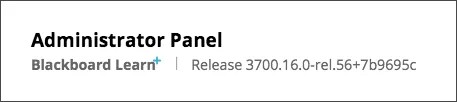
 Liity Ally-käyttäjäryhmään
Liity Ally-käyttäjäryhmään